
Vous souhaitez lire vos vidéos HD sous-titrées sur PS3 ? Vous n’y arrivez pas ? PS3Gen a pensé à vous et a sorti un TUTO rien que pour vous, vous n’avez plus qu’à cliquer sur suite pour le voir. Merci a Sephizack.
Si vous êtes un adepte de la HD, il vous est peut-être arrivé de vouloir lire vos vidéos HD sans les ré-encoder (perte de qualité, de temps...) sur votre PlayStation 3.
La plupart du temps la PS3 pourra lire vos vidéos, mais un problème s'impose si vous voulez utiliser un fichier sous-titre dissocié de la vidéo ou pour utiliser les sous-titres contenus dans un .mkv (qui devient un conteneur très courant avec la HD), vous avez 95% de chance de devoir ré-encoder la vidéo pour y incruster lesdits sous-titres.
Mais, heureusement, PS3Gen a trouvé la solution !
Pour lire votre vidéo, vous aurez besoin de :
- une clé USB ou un disque dur externe
- le logiciel « tsMuxeR ». TELECHARGEZ LA DERNIÈRE VERSION ICI.
- l’encodeur au format PS3 « mkv2vob » TELECHARGEZ ICI. Qui vous sera utile que si votre vidéo n’est pas reconnue ou que le codec son n’est pas pris en charge par la PS3.
Voici la démarche à suivre pour lire votre vidéo :
Tout d’abord, lancez le programme « tsMuxeR »
1-
Faites "Add", puis sélectionnez votre fichier vidéo. Les flux's
(vidéos, audios, sous-titres) contenus dans votre fichier vont
apparaitre dans la partie "Input Files". Sélectionnez ceux que vous
voulez avoir dans votre vidéo finale. Il peut y avoir plusieurs pistes
audio (Japonais et Anglais par exemple)
Si vous souhaitez utiliser un fichier sous-titré créé par vos soins ou par un fan, faites "Add" à nouveau et sélectionnez votre fichier (en .srt obligatoirement, au besoin vous pourrez convertir vos sous-titres à l’aide de Subtitle Workshop.)
Maintenant, cochez toutes les pistes que vous voulez dans la vidéo finale dans le cadre "Tracks"
2- Pour le dossier d’extraction, sélectionnez l’option "AVCHD disk" et ensuite choisissez votre dossier d’extraction.
Il vous est aussi possible de changer la police de vos sous-titres. Pour ce faire, rendez-vous dans la section "Subtitles". Pour un meilleur rendu sur votre TV, nous vous conseillons par ailleurs de définir l’option "Bottom of Screen" à 50 pixels. Cette option définit l’écartement des sous-titres par rapport au bas de l’écran.
Si vous souhaitez utiliser un fichier sous-titré créé par vos soins ou par un fan, faites "Add" à nouveau et sélectionnez votre fichier (en .srt obligatoirement, au besoin vous pourrez convertir vos sous-titres à l’aide de Subtitle Workshop.)
Maintenant, cochez toutes les pistes que vous voulez dans la vidéo finale dans le cadre "Tracks"
2- Pour le dossier d’extraction, sélectionnez l’option "AVCHD disk" et ensuite choisissez votre dossier d’extraction.
Il vous est aussi possible de changer la police de vos sous-titres. Pour ce faire, rendez-vous dans la section "Subtitles". Pour un meilleur rendu sur votre TV, nous vous conseillons par ailleurs de définir l’option "Bottom of Screen" à 50 pixels. Cette option définit l’écartement des sous-titres par rapport au bas de l’écran.
Ensuite
vous devez demander à séparer des vidéos tout les 3.5 Go, car si un
fichier est trop lourd, il ne sera pas supporté par le FAT32.
Quand
toutes les manipulations seront faites, appuyez sur : "Start Muxing".
L’opération sera relativement rapide vu qu’aucun encodage n’est
nécessaire.
Félicitation, vous avez maintenant un dossier nommé : « BDMV », il est donc temps de transférer le fichier vers votre périphérique externe. Pour ce faire, créez un dossier « AVCHD » à la racine de celui-ci et placez-y votre dossier « BDMV ».
Maintenant, insérez le support dans votre PS3, rendez-vous dans la section "Vidéo" du XMB et ouvrez normalement votre support (sans utiliser la fonction « afficher tout » ), le tout sera reconnu en tant que Film Blu-Ray.
Pour afficher les sous-titres, il faut les activer à l’aide du menu de lecture (qui s’affiche en appuyant sur le bouton « Triangle »)
NOTE : un problème de codec peut survenir, dans ce cas la vidéo ou l’audio est illisible. Si c’est le cas, utilisez le logiciel « Mkv2vob » (lien en début d’article) qui encodera votre vidéo afin qu’elle soit lisible sur votre console.
Voila, vous êtes paré pour lire vos vidéo en Haute définition.
Félicitation, vous avez maintenant un dossier nommé : « BDMV », il est donc temps de transférer le fichier vers votre périphérique externe. Pour ce faire, créez un dossier « AVCHD » à la racine de celui-ci et placez-y votre dossier « BDMV ».
Maintenant, insérez le support dans votre PS3, rendez-vous dans la section "Vidéo" du XMB et ouvrez normalement votre support (sans utiliser la fonction « afficher tout » ), le tout sera reconnu en tant que Film Blu-Ray.
Pour afficher les sous-titres, il faut les activer à l’aide du menu de lecture (qui s’affiche en appuyant sur le bouton « Triangle »)
NOTE : un problème de codec peut survenir, dans ce cas la vidéo ou l’audio est illisible. Si c’est le cas, utilisez le logiciel « Mkv2vob » (lien en début d’article) qui encodera votre vidéo afin qu’elle soit lisible sur votre console.
Voila, vous êtes paré pour lire vos vidéo en Haute définition.
Commenter

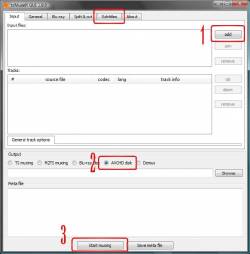
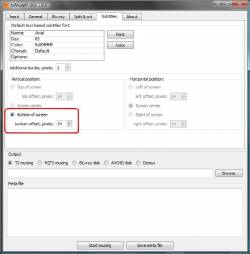
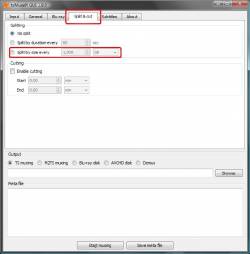



 J'ai dejà pu tester ça sa marche nikel (sa évite de faire tourner le pc longtemp pour le même résultat quoi ^^)
J'ai dejà pu tester ça sa marche nikel (sa évite de faire tourner le pc longtemp pour le même résultat quoi ^^)
 Je te conseille quand meme de verifie toutes les etapes et de au cas ou ré-encoder ta video a l'aide du petit programme que j'ai mis dans le TUTO
Je te conseille quand meme de verifie toutes les etapes et de au cas ou ré-encoder ta video a l'aide du petit programme que j'ai mis dans le TUTO